Via de release notes blijf je op de hoogte van de uitbreidingen, verbeteringen en nieuwe functionaliteiten die aan de software zijn toegevoegd. Zijn functies aanzienlijk aangepast en/of uitgebreid? Dan geven we dit specifiek aan. In dat geval adviseren we je om tijdens de upgrade alle instellingen, weergaven en autorisaties van de bijbehorende functies goed te controleren en eventueel aan te passen.
AllSolutions najaarsrelease – 22.0.10
Algemeen
Classic-skins verwijderd
In deze versie is de functie Skins (MSKINS) verder opgeschoond. De instellingen voor de Classic-skins worden tijdens de upgrade verwijderd, omdat deze niet meer van toepassing zijn.
Uploaden .XLSM bestanden geblokkeerd
In een groot aantal functies bestanden kun je bestanden uploaden om je dossier compleet te maken. Bij het uploaden wordt altijd gecontroleerd of het bestandstype is toegestaan.
In verband met de veiligheid van het systeem is het vanaf deze versie niet meer mogelijk om .XLSM bestanden te uploaden in AllSolutions. Dit bestandstype bevat namelijk macro’s waarin schadelijke informatie aanwezig kan zijn.
Basis
Nieuw! Microsoft Exchange koppeling inrichten met OAuth 2.0
AllSolutions biedt een koppeling met Microsoft Exchange, waarbij het mogelijk is om Contactpersonen (relaties), Taken (acties) en Agenda (afspraken) te synchroniseren met MS Outlook. De koppeling vindt tot nu toe plaats via Basic Authentication op basis van een gebruikersnaam en wachtwoord. Deze methode is eenvoudig in het gebruik, maar wordt tegenwoordig als minder veilig beschouwd. Daarbij heeft Microsoft intussen aangekondigd per 1 oktober 2022 Basic Authentication te deactiveren.
Daarom is het (vanaf versie 22.0.10) mogelijk om de koppeling met Microsoft 365 (online-versie) in te richten op basis van ‘OAuth 2.0’. Deze methode gebruikt de OAuth 2.0 Authorization Code Flow om op een veilige manier, via access en refresh tokens, toegang te krijgen tot het mailaccount. Hiertoe zijn in de functie Importlocaties Documenten (MILSCN) extra velden toegevoegd. In dit artikel wordt uitgelegd hoe je kunt overstappen naar de nieuwe methode.
Nieuwe functie ‘Vertalingen’
Er is een nieuwe functie voor Vertalingen (MVERTL) toegevoegd. In deze functie vind je alle vertalingen van de verschillende labels en messageteksten in het systeem. Via het filter kun je filteren op de gewenste taalcode.
Met deze nieuwe functie wordt het mogelijk om vertalingen via Easy Update te verzorgen. Op deze pagina vind je meer informatie.
Wil je gebruik maken van Easy Update? Neem dan contact op met je vaste consultant.
Controle op inlogafdeling voor afdruk- en verwerkingsfuncties
Bij een groot aantal afdruk- en verwerkingsfuncties volgt er alleen een volledige output als je onder het (hoofd)bedrijf bent ingelogd. Ben je onder een afdeling ingelogd? Dan volgt er alleen output van die inlogafdeling.
In deze versie is in de Parameters AllSolutions (MZZPAR) is het veld Controle op inlogafdeling (afdruk-/verwerkingsfuncties) toegevoegd (in het onderdeel Algemene instellingen). Met deze nieuwe instelling kun je ervoor zorgen dat je ook gegevens van andere afdeling kunt afdrukken en/of verwerken, wanneer je een functie start en ingelogd bent onder een afdeling.
Applicatiebeheerder omgeving uitgebreid naar maximaal 5
In de Parameters AllSolutions (MZZPAR) kun je opgeven welke gebruiker de Applicatiebeheerder is van het systeem. Deze gebruiker heeft dan toegang tot alle functies en informatie. Daarmee ontvangt deze gebruiker dus ook meer rechten dan een ‘reguliere’ gebruiker in het systeem. En sommige opties zijn bijvoorbeeld alleen te gebruiken door de applicatiebeheerder die in de omgeving staat ingesteld, zoals het inloggen onder een ander gebruikersaccount.
Vooral grote(re) organisaties werken vaak met meerdere beheerders voor AllSolutions. Daarom is het vanaf deze versie mogelijk om maximaal vijf applicatiebeheerders in de omgeving vast te leggen. In de Parameters AllSolutions (MZZPAR) is hiervoor een nieuw onderdeel Applicatiebeheerders toegevoegd.
Nieuwe functie ‘Importeren Tarieven Medewerkers’
Met de nieuwe functie Importeren Tarieven Medewerkers (VITRMW) is het mogelijk om medewerkerstarieven te importeren. Dit gebeurt op basis van een ingevuld Excel-bestand. Vanuit de functie kun je het bijbehorende importsjabloon downloaden.
Hiermee kun je wijzigingen in de tarieven van medewerkers sneller en gemakkelijker doorvoeren. Daarnaast is het ook mogelijk om voor een hele afdeling ineens een tariefwijziging door te voeren. Dit doe je door één regel in het importbestand op te nemen, waarbij de kolom afdeling wordt gevuld en de kolom medewerkerscode wordt leeggelaten.
Nieuw! Logboek voor applicatiebeheer/functioneel beheer
Als je met meerdere functioneel-/applicatiebeheerders voor AllSolutions werkt, is het handig om centraal te kunnen vastleggen wat er in het systeem is veranderd en waarom. Daarom is in deze versie de nieuwe functie Logboek Applicatiebeheer (MZZLOG) toegevoegd. Hier kun je alle wijzigingen op het gebied van autorisatie, weergaven, instellingen en overig invoeren. Daarnaast heb je de mogelijkheid om de registratie uit te breiden met ‘eigen’ vrije velden.
De vrije velden kun je zelf definiëren met de functie Velden (MVVVLD) en met de actie Vrije velden (in het part Applicatiebeheer aan de rechterkant) toevoegen aan het formulier. Het is ook mogelijk om vrije velden via een speciale actie in de browser in te vullen en te beheren. Met de functie Knoppen (MVVBUT) kun je dan zelf een formulier met vrije velden definiëren.
Via het prikbord kun je snel en gemakkelijk met je collega functioneel-/applicatiebeheerders over een wijziging communiceren.
Nieuw! Profielpagina als startpagina instellen
Tot nu toe kon je in AllSolutions werken met twee startpagina’s: een algemene landingspagina (home) en een persoonlijke (start)pagina. Dit biedt de mogelijkheid om interne gebruikers een intranet-omgeving aan te bieden met snelkoppelingen naar informatie en/of functies. Of externe gebruikers na het inloggen in een portal te laten landen.
Vanaf deze versie is het nu ook mogelijk om een gebruiker bij het inloggen op zijn profielpagina terecht te laten komen. In de functies Gebruikers (MGEBRU) en Gebruikersprofielen (MGBPRF) is een Startpagina combobox toegevoegd in het onderdeel Inloggen. Hier maak je een keuze uit drie opties:
- Persoonlijke startpagina
- Specifieke startpagina (=centrale landingspagina)
- Profielpagina.
De nieuwe optie is vooral handig voor externe gebruikers die niet regelmatig inloggen in het systeem en als je samenwerkt in Kringen (MKRING). Door te ‘landen’ op zijn profielpagina kan een gebruiker snel en gemakkelijk naar de gewenste kring navigeren.
Alerts (tijdelijk) deactiveren
Met alerts kun je een medewerker erop attenderen dat er een actie van hem wordt verwacht. Alerts kun je instellen bij de Medewerkersprofielen (MMDPRF) of bij de Medewerkers (MPERSO).
In sommige situaties is het handig om een alert (tijdelijk) te deactiveren, bijvoorbeeld om performance-onderzoek te doen. Daarom is in het scherm met de alerts de actie Wel/niet actief toegevoegd. Hiermee kun je een alert (tijdelijk) op niet actief zetten, terwijl de instellingen van de alert volledig bewaard blijven.
Webwinkel: Extra kolom en weergave op ‘regelnummer’
In de functie Webwinkel-bestellingen (MWPSHP) is in het scherm met de Regels (via shortcut) een extra kolom Regelnummer toegevoegd. Als er meerdere artikelen worden besteld, kan hiermee de volgorde van de bestelling worden aangestuurd. De volgorde van de artikelen wordt meegenomen naar de logistieke order (MORDER) die bij het verwerken van de bestelling wordt aangemaakt.
Daarnaast is er ook een weergave op regelnummer aan de standaard weergaveset toegevoegd. Na de upgrade kun je deze naar wens aan de eigen weergavesets toevoegen.
Business Intelligence
Nieuwe weergave op afdelingscode voor ‘genereerde rapportages’
In de functie Snapshots (MSNAPS) kun je via de shortcut Gegenereerde rapportages alle gegenereerde rapportages zien, inclusief de rapportages die op de startpagina’s van gebruikers staan. In dit scherm is een weergave op Afdelingscode toegevoegd. Dit maakt het makkelijker om de rapportages te beheren en op te schonen.
Na de upgrade vind je de nieuwe weergave in de standaard weergaveset. Deze kun je naar wens aan de eigen weergavesets toevoegen.
Verbetering aanpassing/opschoning snapshots per bedrijf/afdeling
Bij een snapshot (MSNAPS) kun je instellen voor welke bedrijven/afdelingen je deze wilt laten uitvoeren:
- Alle bedrijven/afdelingen
- Bedrijf/afdeling waaronder snapshot is aangemaakt
- Specifieke selectie – hierbij geef je de gewenste bedrijven/afdelingen op in een extra veld
Eventueel kun je deze instelling op een later moment wijzigen. Onderzoek wees uit dat bij een wijziging van deze instelling op bedrijf/afdeling de al aanwezige records niet altijd juist werden aangepast en/of opgeschoond. Daarom zijn in deze versie een aantal verbeteringen doorgevoerd. Op deze manier worden de rapportages beter ingericht en blijft je database up-to-date.
Beter inzicht in opname snapshots op actieve pagina’s
In de functie Snapshots (MSNAPS) is de kolom Getoond op pagina’s gewijzigd in Getoond op actieve (start)pagina’s. En voortaan wordt bij de bepaling hiervan alleen gekeken naar actieve pagina’s en startpagina’s van actieve gebruikers. Zo heb je beter inzicht of een rapportage nog actief wordt gebruikt. Zijn in je omgeving eigen weergavesets voor de snapshots aanwezig? Dan kun je het veld h-pagina zelf aan je weergaven toevoegen.
Via de shortcut Pagina’s kun je niet alleen zien op welke tekst- en featurepagina de rapportage is opgenomen, maar ook bij welke gebruikers het snapshot op de startpagina staat. Ook hier wordt voortaan default gekeken naar actieve pagina’s en startpagina’s van actieve gebruikers. Door het filter op Actief te deactiveren, komen alle pagina’s in beeld.
Wordt een snapshot niet meer op actief getoond? Dan raden we je aan om deze te deactiveren en te verwijderen. Dit zorgt ervoor dat de database van je omgeving niet onnodig groot wordt, wat de performance ten goede komt. Ook kunnen upgrades hierdoor sneller worden uitgevoerd en is je omgeving korter uit de lucht.
Nieuwe actie ‘alle rapportages verwijderen’
In de functie Snapshots (MSNAPS) heb je via de shortcut Gegenereerde rapportages inzicht in alle rapportages, inclusief de rapportages die op de startpagina’s van gebruikers staan
In deze browser is een nieuwe actie Alle rapportages verwijderen toegevoegd. Met deze actie kun je in een keer alle rapportages in je selectie laten verwijderen. Dit maakt het makkelijker om de rapportages te beheren en op te schonen.
Belangrijk als je rapportagehistorie wilt gaan opschonen: De aan de rapportage gekoppelde records worden niet gelijk verwijderd. Dit gebeurt pas in de nachtelijke verwerking. Ga je rapportagehistorie verwijderen waarin veel records aanwezig zijn? Dan raden we aan om dit gefaseerd uit te voeren. Op deze manier zorg je ervoor dat het opschoonproces kan worden afgerond voordat de nieuwe werkdag begint.
CRM
Filter toegevoegd op status ‘Actief’ bij Abonnementen
In de functie Abonnementen (MABONN) is een filter op Actief toegevoegd. Zo kun je gemakkelijk filteren op de lopende abonnementen.
Document Management
Inzicht in UBL-bestand bij elektronische facturen
In de functie Formulieren (MFORMC) vind je alle documentformulieren die het systeem gebruikt. Daarnaast heb je via de shortcut Documentsets inzicht in de documenten die op basis van de gekoppelde sjablonen zijn gegenereerd.
Wanneer je vanuit AllSolutions elektronisch factureert, heb je de mogelijkheid om naast het pdf-bestand een UBL-file met de factuur mee te sturen. Het UBL-bestand wordt gebruikt voor het uitwisselen van factuurgegevens tussen verschillende softwarepakketten.
Via de functie Formulieren (MFORMC) kun je vanuit het scherm Documenten via de shortcut UBL-bestand de gegevens inzien die vanuit het systeem in het UBL-bestand worden opgenomen. Vanaf deze versie heb je hier ook de mogelijkheid om met een nieuwe actie het UBL-bestand naar de ingelogde gebruiker te mailen. Op deze manier heb je ook inzicht in de uiteindelijke UBL-file die je debiteur heeft ontvangen.
Goed om te weten: De UBL-acties en -shortcuts worden getoond als vanuit je omgeving elektronisch wordt gefactureerd. En zijn natuurlijk alleen zichtbaar bij de formulieren voor de definitieve facturen.
Functie ‘Controleafdruk Formulieren’ aangepast
In versie 22.0.07 was de functie Controleafdruk Formulieren (PFORMC) uitgebreid om voor elke formuliercode het meeste recente document via Word en via ‘Aspose’ af te drukken. In de praktijk bleek dit echter nog niet helemaal naar wens te werken. Daarom is de functie nu weer teruggezet naar de oorspronkelijke functionaliteit waarbij voor elke formuliercode alleen het meest recente Word-document wordt afgedrukt.
Financieel
Bij importeren crediteuren direct KvK-nummer registreren
Met de functie Importeren Crediteurenbestand (VIMCRD) kun je op basis van een ingevuld Excel-bestand nieuwe crediteuren aanmaken. In deze versie kun je bij het inlezen van een nieuwe crediteur ook direct het nummer van de Kamer van Koophandel registreren. Het importsjabloon is met deze mogelijkheid uitgebreid. Op deze manier kun je nieuwe crediteuren sneller aanmaken en hoef je deze gegevens na het importeren niet meer handmatig toe te voegen. Wanneer je na de upgrade nieuwe crediteuren wilt gaan importeren raden wij aan eerst een nieuw importsjabloon uit het systeem te downloaden.
Veld ‘factuurbedrag’ niet meer gevuld bij boeking voorschot (Grootboek)
Het kan voorkomen dat je een vooruitbetaling aan een crediteur doet waarvoor (nog) geen openstaande factuur aanwezig is. Of een vooruitbetaling van een debiteur ontvangt. Deze betaling kun je dan vanuit het Elektronisch bankafschrift (MAFSCH) of het Algemeen Boekingsprogramma (Kas/Bank) (MALGBK) als voorschot boeken. In dit geval is er (nog) geen factuurbedrag; daarom wordt in deze situatie het veld factuurbedrag voortaan leeg gelaten in de weergaven.
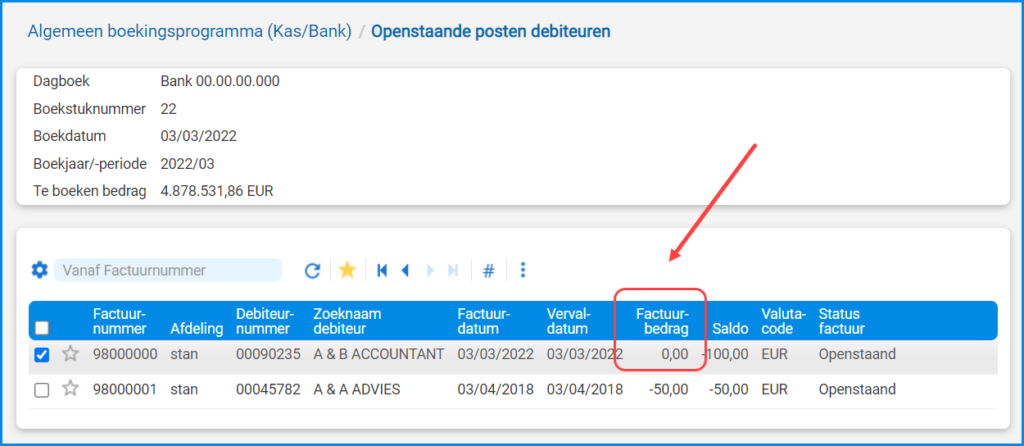
Nieuwe actie ‘Inkoopfactuurverdeling verwerken’ (Crediteuren)
Er zijn situaties waarin je een enkele inkoopfactuur alvast wilt verwerken. Hiervoor is in de functies Geïmporteerde Inkoopfacturen (MSCINK) en Inkoopfacturen (MINFKT) de actie Inkoopfactuurverdeling verwerken toegevoegd. Met deze nieuwe actie kun je deze verwerking gelijk vanuit de browser met de inkoopfacturen starten. En hoef je het scherm waarin je bezig bent, niet te verlaten.
Historie ‘Wereldbetalingen’ raadplegen
Vanaf deze versie wordt in de functie Betaalbaarstellen Betaaladvies (Wereldbetalingen) (MAUTBB) de historie bewaard. Voortaan kun je hier ook de verwerkte betaalbaarstellingen raadplegen, inclusief de bijbehorende betaalbaargestelde posten. Dit geldt overigens alleen voor betaalbaarstellingen die je na de upgrade verwerkt. De historie van eerder verwerkte betaalbaarstellingen is niet beschikbaar.
De werking is hiermee gelijk getrokken aan de Automatische Euro-betalingen binnen SEPA-zone waar het al langer mogelijk is de historie van betaalbaarstellingen te raadplegen. In het filter op Status zijn twee waarden toegevoegd: Dagboek verwerkt en Betaalbestand verwerkt.
Verder kun je met de functie Specificatie Verzonden Wereldbetalingen (PSPEBB) nu ook achteraf een specificatie afdrukken van de posten die in het betaalbestand waren opgenomen.
Veld ‘actief’ toegevoegd bij ‘Rapportdefinities’ (Financieel verslaggenerator)
In de functie Rapportdefinities (MRPDEF) is een veld toegevoegd waarmee je kunt aangeven of een definitie Actief wordt gebruikt. In combinatie met het filter houd je zo gemakkelijk de actieve definities in beeld.
HRM
Nieuw! Fiattering door vervangers mogelijk
Natuurlijk wil je graag dat alle bedrijfsprocessen doorlopen als medewerkers afwezig zijn. Daarom is het nu mogelijk om in AllSolutions vervangers in te stellen, die tijdens de opgegeven periode de fiattering overnemen.
Hiervoor is in de functies Medewerkers (MPERSO) en Eigen Medewerkergegevens (MPREIG) de shortcut Vervangers toegevoegd. Via deze shortcut kun je per ‘fiatteringsrol’ opgeven wie de vervanger is en voor welke periode. (Controleer hierbij ook even of de opgegeven ‘vervanger’ voldoende rechten heeft om te kunnen fiatteren.)
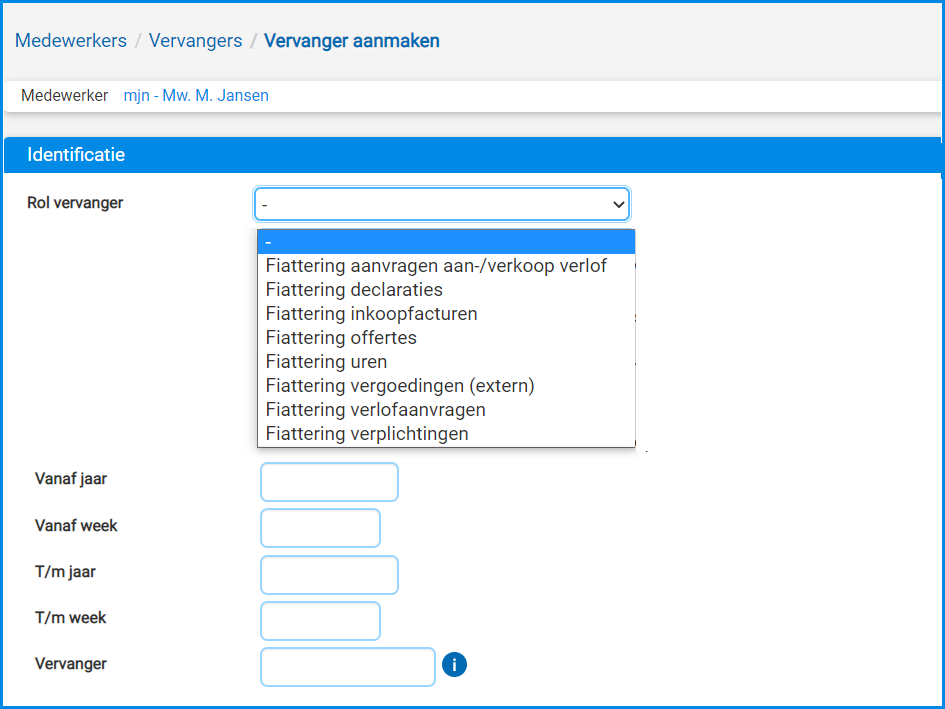
In de opgegeven periode worden de te fiatteren uren, declaraties, inkoopfacturen, etc. dan aan de ingestelde vervanger aangeboden.
Goed om te weten: Bij het fiatteren wordt alleen gekeken naar de mandaten van de oorspronkelijke fiatteur, niet naar die van de vervanger.
Alerts op basis van vervanger
Om de vervangers binnen je organisatie op de fiattering te attenderen kun je ook alerts inrichten. Bij een aantal alerts is hiervoor een extra instellingsoptie toegevoegd o.b.v. vervangende medewerker:
- Te fiatteren verlofaanvragen (ap040)
- Te fiatteren aanvragen aan-/verkoop verlof (ap090)
- Te fiatteren declaraties (dc010)
- Te fiatteren vergoedingen (extern) (de010)
- Te fiatteren verplichtingen (gv010)
- Te fiatteren inkoopfacturen (kr010)
- Te fiatteren offertes (mo020)
- Weekstaten met omissie (ui010)
- Te fiatteren uren (ui020)
De alert is natuurlijk alleen actueel tijdens de periode van vervanging. Daarom is het handig om de alert zo in te stellen dat deze alleen wordt getoond als er records te fiatteren zijn (‘Alleen bij aantal ongelijk aan 0’ of ‘Alleen bij overschrijding signaleringsaantal’).
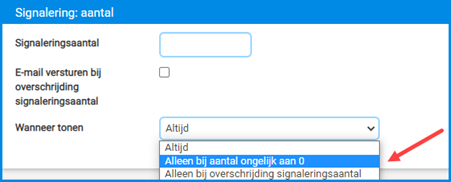
Daarnaast is in verschillende functies een extra rolfilter op Vervanger toegevoegd:
- Fiatteren Verlofaanvragen (MFIVRL)
- Fiatteren Aanvragen Aan-/Verkoop Verlof (MFIAAN)
- Fiatteren Declaraties (MDCFIA)
- Fiatteren Vergoedingen (Extern) (MDEFIA)
- Fiatteren Verplichtingen per Medewerker (MFVPMW)
- Fiatteren Inkoopfacturen per Medewerker (MFIFMW)
- Fiatteren Offertes (MFIOFF)
- Informatie Weekstaten met Omissie (IONVWS)
Zo kun je vanuit de alert – ingesteld o.b.v. vervanger – direct met de juiste filterinstellingen de bijbehorende functie starten.
Logistiek
Nieuw! Bulkartikelen als ‘toebehoren’ meeverhuren (materieelverhuur)
In deze versie is het gemakkelijker gemaakt om bij materieelverhuur bulkartikelen als ‘toebehoren’ mee te verhuren. In het scherm met de Toebehoren (via shortcut) vanuit de functie Orders (MORDERS) is hiervoor de shortcut Configuratienummers/- serienummers toegevoegd.
Daarnaast is in de functie Transporten (MTRANS001) de shortcut Toebehoren toegevoegd, zodat je gelijk kunt zien welke (bulk)artikelen er mee moeten met de verhuur. En op de transportbon wordt voortaan ook het aantal stuks van de toebehoren afgedrukt.
Zo kun je bij terugkomst ook gemakkelijk controleren of alle toebehoren weer zijn teruggekomen. Wanneer er bijvoorbeeld 10 artikelen als toebehoren met de verhuur mee gaan, is het de bedoeling dat er ook weer 10 artikelen mee terugkomen. Komen er minder artikelen terug dan geleverd (manco), dan kun je de ontbrekende artikelen tegen een opgegeven manco-prijs in rekening brengen. Dit leg je vast in het nieuwe onderdeel Manco in het formulier van de Toebehoren.
Verder kun je in de weergave van de toebehoren een aantal nieuwe velden opnemen die je gelijk inzicht geven in eventuele manco artikelen:
- Aantal manco (vk21.aant-mc)
- Aantal manco gefactureerd (vk21.aant-mgf)
- Aantal manco te factureren (vk21.aant-mtf)
- Manco prijs (vk21.mvprys)
- Omschrijving manco (vk21.mc-oms)
Wil je gebruik gaan maken van bulkartikelen als toebehoren? Neem dan contact op met je vaste consultant om de mogelijkheden af te stemmen.
Nieuwe contactpersoon relatie/debiteur aanmaken bij ‘order’
In de functie Orders (MORDER) is de optie toegevoegd om – direct vanuit de order – een nieuwe contactpersoon (onder de relatie/debiteur) aan te maken. In het nieuwe veld Keuze contactpersoon kun je aangeven of je een bestaande contactpersoon wilt selecteren, of een nieuwe wilt toevoegen. Bij de laatste optie openen de velden waarin je de gegevens van de contactpersoon kunt vastleggen. Zo kun je sneller en gemakkelijker een order aanmaken als een contactpersoon nog niet aanwezig is in je database.
Goed om te weten: Bij deze optie wordt niet gecontroleerd op doublures.
Nieuw! Digitaal aftekenen afleverbon/verzendlijst balieverkooporders
In deze versie is de optie toegevoegd om afleverbonnen/verzendlijsten van balieverkooporders (MORDER) digitaal te laten aftekenen. Dit is mogelijk voor balieverkooporders waarbij in de ordersoort (MORSRT) alléén verkoop op rekening is toegestaan, waarbij een afleverbon wordt geprint.
In het scherm voor het compleet melden van de order is een onderdeel Ondertekening toegevoegd. Hier is een veld opgenomen, waarin de contactpersoon op een tablet digitaal zijn handtekening kan zetten ter bevestiging van de ontvangst van de artikelen
De handtekening kan ook automatisch in de afleverbon/verzendlijst opgenomen worden. Hiervoor neem je blok33 op in het sjabloon dat is ingericht bij de formulierstroom ‘lvls’ – Verzendlijst (logistiek). Deze stroom vind je in de functie Formulieren (MFORMC). Je vaste consultant kan je hierbij eventueel ondersteunen.
Tip: Download het standaard sjabloon en kopieer hieruit blok33 naar je eigen sjabloon.
Meer kleuren beschikbaar in strokenplanning
In de functies Planbordstatussen (MPLSTA) en Parameters Strokenplanning (MSPPAR) kun je in een aantal velden een kleur instellen voor de opname in het planbord. In deze versie is het aantal beschikbare kleuren in deze velden sterk uitgebreid. Zo heb je meer kleuren tot je beschikking om het planbord in te richten en aan je wensen aan te passen. Een lijst van de beschikbare kleuren vind je hier.
‘Toebehoren’ opnemen in tooltips strokenplanning
In de Parameters Strokenplanning (MSPPAR) regel je via de shortcut Inhoud planblokken in hoe de gegevens in de planblokken worden getoond. Vanaf deze versie kun je ook de toebehoren in de tooltip laten opnemen. Hiervoor is de code <artikel-toebehoren> toegevoegd. Zo heb je voortaan alle informatie van je verhuurorder bij de hand in de planning.
Sneller wisselen van datum in strokenplanning
In de Strokenplanning Configuraties (MSTRPL) is bovenin het scherm een kalender-button toegevoegd waarmee je sneller naar een andere datum kunt wisselen.
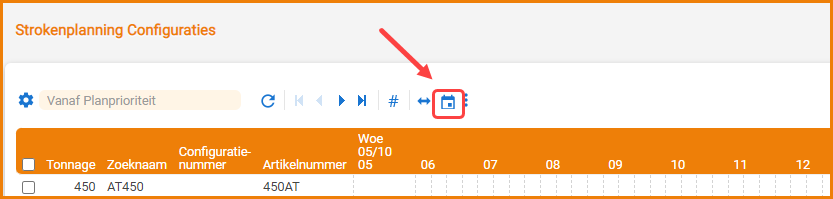
Verder wordt er voortaan een tooltip met de datum/tijd in je scherm getoond wanneer je meer dan 15 planningsregels in je scherm hebt staan. Zo houd je gemakkelijker zicht op deze informatie wanneer je naar beneden scrollt.
Online samenwerken
Nieuw! Kringen in featurepagina opnemen
Vanaf deze versie is het mogelijk om op een featurepagina (MPAGIN) een link naar een Kring (MKRING) op te nemen. Dit kan niet alleen als link achter een (rotator-)afbeelding, maar ook als link in de tekst op een pagina.
Hiervoor gebruik je de codes [[kring=kringcode]]xxxx[[/kring]]. Op de plaats van ‘kringcode’ geef je de verkorte code van de kring op. Op de plaats van ‘xxxx’ geef je de tekst op zoals je de link op de pagina wilt tonen. Zo kunnen je gebruikers via hun centrale landingspagina of via een speciale intranetpagina snel en gemakkelijk naar de kringen navigeren.
Projecten
Nieuw! Vaste prijs-projecten factureren naar ‘afwijkende debiteur’
Het kan voorkomen dat projecten voor meerdere partners worden uitgevoerd. En dat de opdracht daarmee ook naar meerdere partijen moet worden gefactureerd. Vanaf deze versie hoef je hiervoor in principe geen aparte subprojecten of projectfasen meer aan te maken.
Wanneer je vanuit het subproject (MPROJE/MPRSUB) of projectfase (MPROJE/MPRFAS) een factureringsschema aanmaakt, kun je hierbij nu naar keuze een afwijkende debiteur opgeven. Hiertoe is in het formulier het veld Afwijkende debiteur (pr05.debnr) toegevoegd. Als je in dit veld een debiteur invult, wordt voor de bepaling van de btw-code ook naar de instellingen van die debiteur gekeken. Laat je het veld leeg? Dan wordt er gefactureerd naar de debiteur van het subproject/projectfase.
Deze nieuwe optie is beschikbaar bij projecten met de factureringswijze Vaste prijs of Vaste prijs obv calculatieregels.
Snelle invoer projectissues
Bij het invoeren van een nieuw projectissue (MISSUE) kun je nu direct een of meerdere bestanden uploaden. Zo kun je het issue met de bijbehorende documenten sneller invoeren.
Service en Onderhoud
Boekjaar/-periode werkorderuren bepalen op basis van dag
In de Parameters Service & Onderhoud (MSOPAR) is in het onderdeel Verantwoording – verwerking het veld Boekjaar/-periode bepalen op basis van dag toegevoegd. Hiermee kun je aangeven of bij het verwerken van de verantwoorde uren op een werkorder (functie Verwerken Uren-/Kostenverantwoording – VVSERV) het boekjaar en de boekperiode automatisch moeten worden bepaald op basis van de datum van de verantwoorde uren.
De verwerking van deze uren is zo op dezelfde manier in te stellen als in de Parameters Urenregistratie (MUIPAR). Dit maakt het ook bij werkorders mogelijk om bij de maandovergang urenregels te splitsen zodat de boeking in de juiste periode valt.